[2019] Úplný průvodce o tom, jak Unbrick Smsung Galaxy
Oddělování v zásadě znamená opravu cihlyZařízení Samsung. Váš telefon Samsung může být zděný z několika důvodů. Možná se proces blikání paměti ROM zhoršil, nebo se váš telefon vypnul, když na něm blikalo vlastní jádro nebo došlo k poškození obrazovky / baterie telefonu, zejména po poškození vodou. Bez ohledu na zdůvodnění by vás měl následující průvodce naučit, jak opravit zděný telefon, abyste mohli telefon znovu používat.
- Část 1. Opravy softwaru pro odbrzdění cihly Samsung Galaxy S10 / S9 / S8 / S7
- Část 2. Opravy hardwaru pro unbrick cihel Samsung Galaxy S10 / S9 / S8 / S7
Část 1. Opravy softwaru pro odbrzdění cihly Samsung Galaxy S10 / S9 / S8 / S7
Vzhledem k tomu, Android nabízí řadu možnostíPřizpůsobte si zařízení, mnoho uživatelů jde dopředu a přizpůsobí si zařízení do značné míry. Mnozí tak dělají blikáním vlastních ROM a vlastních jader, která jim pomáhají změnit celkový vzhled a funkčnost zařízení. Jedním z problémů, které by se však mohly vyskytnout při provádění těchto postupů, je, že váš telefon může být zděný. Pokud se vám to někdy stane, možná se budete chtít dozvědět, jak můžete zařízení Android odblokovat.
Oprava 1. Tvrdé restartování Samsung Galaxy
První a nejzákladnější věc, kterou budete chtítje těžké restartovat zařízení Samsung Galaxy. Tvrdé restartování zařízení resetuje mnoho softwarových prvků v telefonu, a to dává vašemu telefonu nový začátek.
Chcete-li zařízení restartovat, jednoduše stiskněte a podržte tlačítka Napájení a Domů po dobu přibližně deseti sekund. Váš telefon se restartuje a vrátí se do původního stavu.

Oprava 2. Restartujte systém nyní v režimu obnovy
Pokud jste schopni dostat svůj telefon doV režimu obnovení systému Android můžete pomocí možnosti restartování systému restartovat zařízení do normálního systémového režimu. To by pro vás určitě mělo fungovat, protože to fungovalo i pro řadu dalších uživatelů.
zmáčkni Tlačítko napájení, tlačítko Domů a tlačítko snížení hlasitosti zařízení Samsung a držte je všechny. Po zobrazení loga Android na obrazovce uvolněte pouze tlačítko Napájení. Když jste v režimu obnovy, vyberte možnost, která říká restartujte nyní váš systém z hlavní nabídky a váš telefon se restartuje. Restartuje se do normálního režimu a měli byste opravit pevný telefon Samsung.

Oprava 3. Vymazání dat v režimu obnovy
Další užitečnou možnost, kterou jste dostaliRežim obnovy vašeho zařízení Samsung Galaxy je možnost vymazání dat. To vám umožní odstranit všechna data ze zařízení a vrátit je zpět do továrního nastavení.
Pokud ve svém zařízení nemáte žádné důležité soubory, můžete si vybrat tuto možnost pro opravu vašeho zděného zařízení. V režimu obnovy vyberte možnost, která říká vymazání dat / tovární nastavení a váš telefon bude resetován na tovární nastavení.

Oprava 4. Oprava systému Android pro Samsung Galaxy (doporučeno)
Hádání, co způsobilo, že váš telefon zděný aobrácení procesu odbrzdění telefonu je pro mnoho uživatelů časově náročný a obtížný proces. Pokud si to nepřejete a vy byste raději přímý způsob, jak vyřešit problém s cihel Samsung na vašem zařízení, pomůže vám tato část.
Seznamte se s programem Tenorshare ReiBoot pro Androidkterá se zaměřuje na pomoc s opravou vašich zařízení Samsung Galaxy bez ohledu na to, jaké problémy na nich máte. Software opravuje základní operační systém zařízení, který zase řeší problémy související se všemi prvky zařízení. Funguje to takto:
Krok 1Stáhněte a spusťte software v počítači. Připojte zařízení Galaxy k počítači a v softwaru klikněte na Opravit systém Android.

Krok 2Chcete-li zařízení opravit, klikněte na tlačítko Opravit na následující obrazovce. Do příslušných polí zadejte podrobnosti o zařízení a klikněte na tlačítko Další.
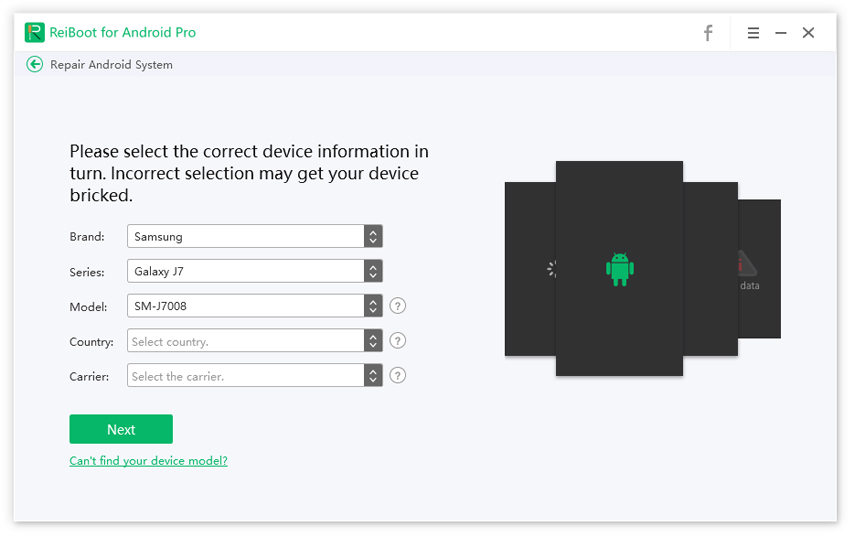
Krok 3Počkejte, než software načte balíček firmwaru pro vaše zařízení. Klepnutím na tlačítko Opravit a poté na Pokračovat zahájíte opravu zařízení.

Krok 4Na obrazovce uvidíte průběh opravy. Po opravě zařízení se zobrazí následující obrazovka.

Vaše zařízení Samsung Galaxy by nyní mělo být opraveno a nemělo by být již zděné.
Část 2. Opravy hardwaru pro unbrick cihel Samsung Galaxy S10 / S9 / S8 / S7
Pokud pro vás softwarové opravy nefungovaly a váš telefon stále zůstává zděný, mohou vám pomoci následující hardwarové opravy.
Oprava 1. Zkontrolujte / vyměňte obrazovku
Je možné, že problém je s obrazovkouzařízení a ne se softwarem. Možná budete chtít zkontrolovat na obrazovce jakékoli problémy. Pokud s tím narazíte na nějaké problémy, můžete jej nahradit novou obrazovkou.

Oprava 2. Zkontrolujte / vyměňte baterii
Zaniklá baterie může také způsobit problémy na vašem zařízení Samsung a možná budete chtít zkontrolovat, zda vaše baterie funguje dobře. Pokud se s tím vyskytnou nějaké problémy, co nejdříve to nechte nahradit novým.
Oprava 3. Pokud je zařízení Samsung Galaxy poškozeno po poškození vodou, osušte jej
Pokud se váš telefon Samsung Galaxy zašpinil v důsledku poškození vodou, možná budete chtít ponechat ho s nevařenou rýží v tašce na zip přes noc. Rýže nasaje vodu a váš telefon bude suchý.
Oprava 4. Obraťte se na servisní středisko Samsung
Pokud jste ještě nepřišli na řešenímožná ještě budete chtít kontaktovat tým zákaznické podpory Samsung a vyhledat pomoc. Měli by vám být schopni pomoci s problémy, které máte na telefonu.
Pokud je vaše zařízení Android zděné, výše uvedený průvodce by vás měl naučit, jak odblokovat telefony se systémem Android, abyste mohli odblokovat a začít znovu používat telefon jako obvykle.









